用pc与安卓复刻苹果绝招:教你将手机投屏到pc|用pc与安卓复刻苹果绝招-爱游戏app官网入口
我们知道苹果生态有个绝招,叫“airplay”,具体功能就是可以让不同设备的屏幕共享。例如,用iphone播放视频,可以将视频通过 airplay
投屏到 mac 电脑上;又例如,可以将 iphone 的屏幕显示内容投屏到 mac 电脑,让 mac 成为 iphone 的显示器。
airplay 的确非常方便,但也不是没有缺点,那就是你必须要使用苹果设备!不是每个人都是苹果的消费者,那么在安卓和 windows 电脑上,我们能不能实现类似功能?当然没问题!今天就一起来介绍介绍!
安卓视频 dlna 投屏到 pc
实际上,安卓早早就已经支持 dlna 无线投屏协议,安卓机可以借助 dlna 协议,来将视频无线投屏到其他设备,例如电视上。而我们可以借助一些工具,让安卓投屏视频到 pc,例如这款 macast。
macast 爱游戏app手机版官网:点此直达
macast 是一款支持 windows、linux 和 mac 平台的软件,它是作用在于,可以让电脑化身为 dlna 的接收器。以 windows 为例,下载 macast 安装后开启,授予 macast 防火墙权限,然后将 pc 和手机接入到同一个局域网,那么投屏的条件就准备好了。
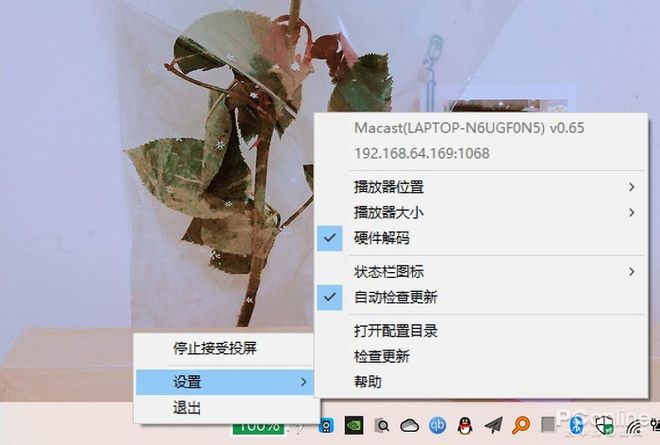
▲ macast 运行后只会有一个系统托盘,点击可以进行设置
接着开启安卓机,找一个支持 dlna 投屏的 app,例如常见的爱奇艺、腾讯视频或者哔哩哔哩都是可以的。在 app 中点击投屏按钮,然后找到对应的电脑名称,视频就可以在 pc 上播放了!
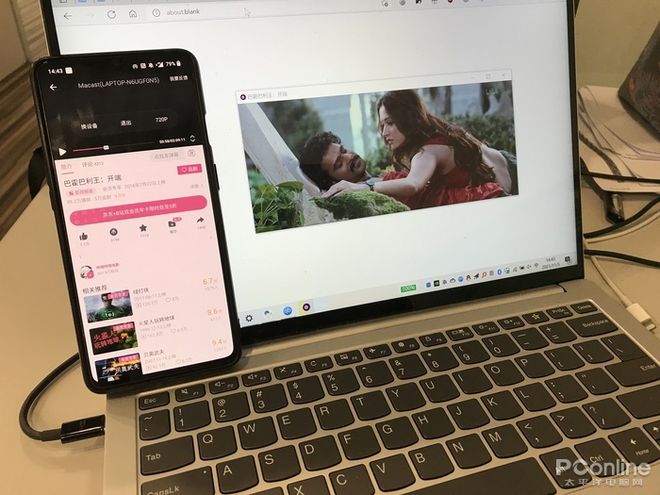
▲ 投屏效果,还是非常不错的
安卓屏幕 miracast 投射到 pc
pc 屏幕比安卓机更大,在玩游戏时,我们可以用这招来让 pc 显示游戏画面,看着更爽。
以 win10系统为例。首先,我们需要开启 win10的系统设置,在“应用”当中,找到“应用和功能”,接着点击其中的“可选功能”。
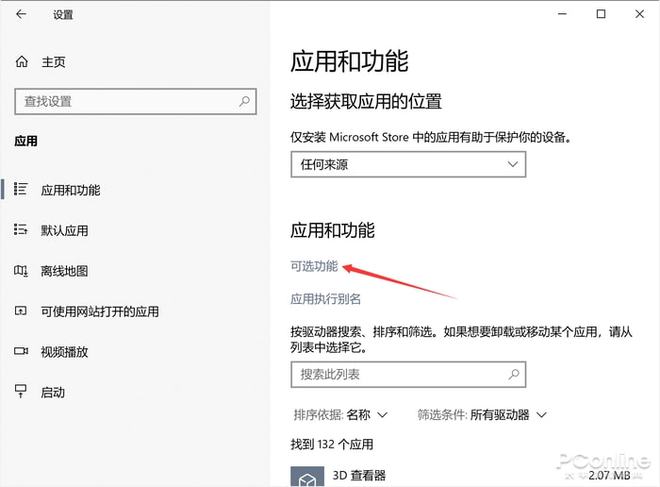
▲ 找到“可选功能”
接着,点击“添加功能”,找到“无线显示器”的功能并添加。
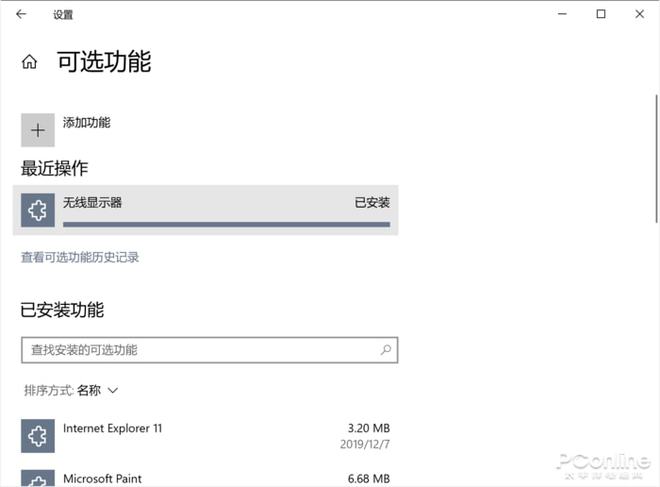
▲ 安装“无线显示器”
确保投屏的设备们都连接到同一个局域网中,例如相同的 wifi 热点,就可以进行投屏操作了。这里以安卓机和 win10电脑为例,尝试将安卓机的画面投屏到 win10电脑当中。
开启 win10电脑的系统设置,进入到“系统”中的“投影到此电脑”,点击“启动‘连接’应用以投影到此电脑”,win10电脑端此时已经作好了接收投屏的准备。
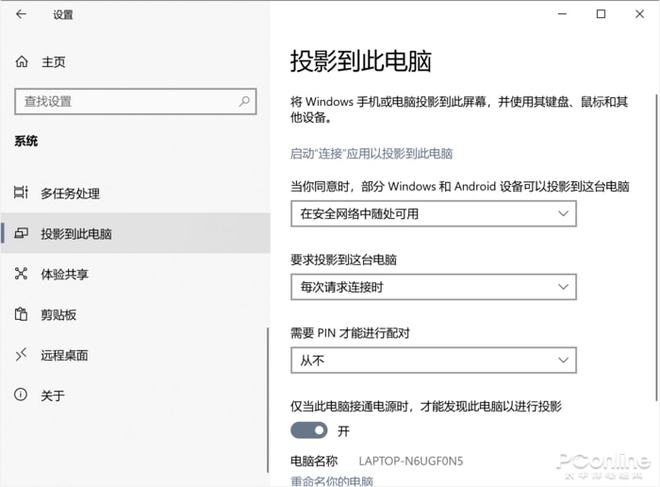
▲ 点击“启动‘连接’应用以投影到此电脑”
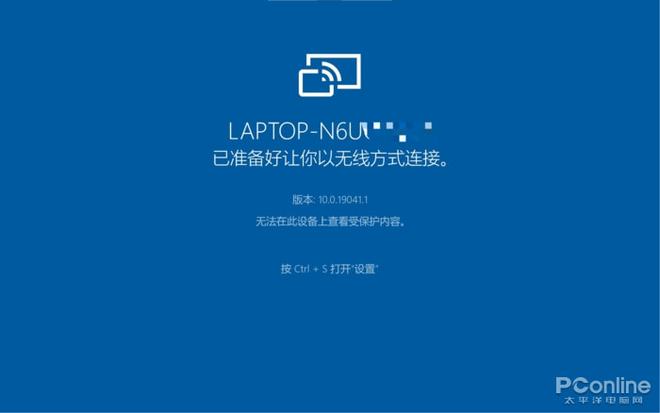
▲ 出现这个界面时,表示作好了无线投屏的准备
进入到安卓机的设置菜单,即可在“蓝牙和设备连接”中找到“投射屏幕”,随即手机会自动寻找到相关的可投屏的设备,选择对应的 win10电脑即可。
如此一来,win10就成功成为了投屏的对象了!手机的图像在 win10的大屏幕中获得了更大的显示面积,感官还是有很大不同的。
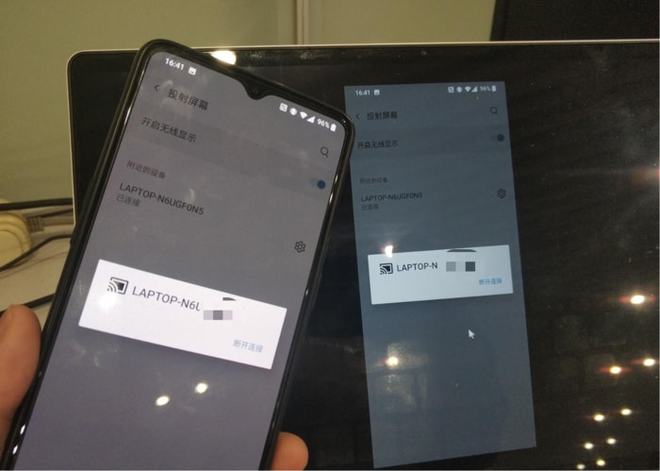
▲ 手机轻松投屏到电脑
笔者简单测试了一下延迟,觉得还是可以接受的。设备投屏到 win10的画质相当不错,没有掉帧卡顿等情况,而且延迟也相对稳定,无论是看视频还是打游戏,都更加爽快。
总结
总的来说,得益于强大的系统功能和第三方软件,让 windows 支持 dlna 和 micacast 投屏完全不是难事。如果你想在 pc 上看手机播放的视频,或者用 pc 大屏游玩手机游戏,不妨试试上文的工具和方法吧!
编辑:齐少恒
相关热词搜索:
上一篇:一加将海外发布nord2吃豆人联名版:夜光后盖设计 下一篇:消息称京东方已为iphone 13供货oled屏:员工士气大涨

